A necessidade de sistematizar os dados ocorre não apenas quando se trabalha com dispositivos estacionários, mas também móveis. A maneira mais fácil e conveniente de simplificar os aplicativos de desktop está colocando-as nas pastas relevantes. Para isso, a Laire deve ser criada. Como fazer isso, este artigo vai dizer.
Criando pastas no dispositivo Android de desktop
O algoritmo de criação de pastas depende da versão do Android, que é instalada no seu gadget móvel.
Método para criar uma pasta no Android №1
A maneira mais fácil de criar o objeto necessário está arrastando as etiquetas.
- Pressione e segure o ícone cuja aplicação você planeja colocar em uma nova pasta.
- Em seguida, arraste esses ícones para outro ícone (o ícone do arquivo, que também deve ser localizado na nova pasta).
- Novo objeto criado. Em seguida, arrastando aplicativos, preencha a pasta criada com os arquivos necessários.
- Se você quiser alterar o nome da pasta atribuída por padrão, clique neste objeto. A pasta superior aparece na string superior. Clique nele e escolha o item "Renomear". O teclado ativo aparecerá com o qual você precisa discar um novo nome.
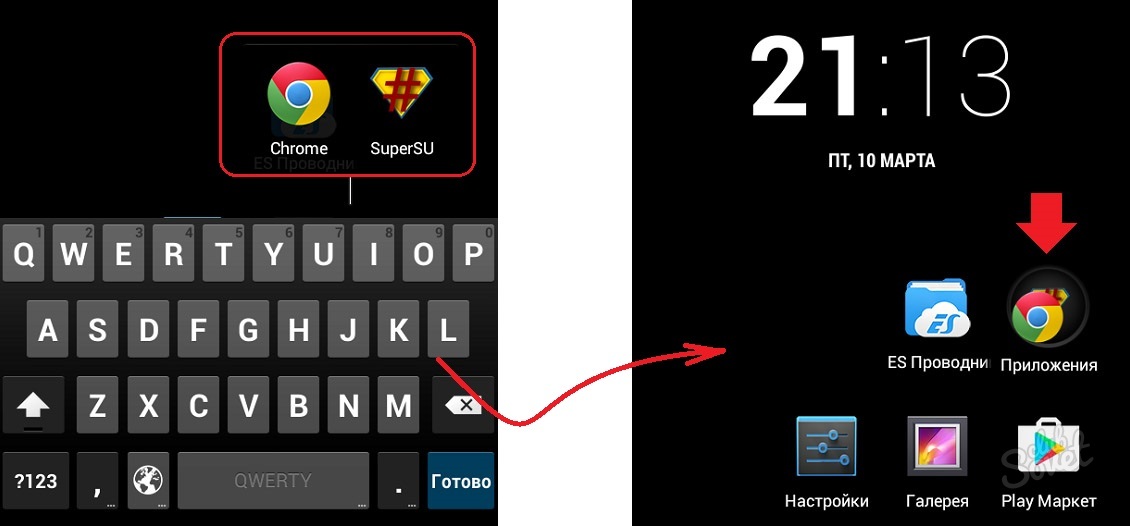
Método para criar uma pasta no Android №2
- Instale o dedo no campo livre da área de trabalho.
- Segure nesta posição por alguns segundos (até um minuto).
- Na lista suspensa, encontre o item "pasta". Clique nisso.
- Em seguida, na string "Digite o nome da pasta", você prescreve o nome da nova pasta e clica na tecla "Sim".
- Como resultado, um novo objeto aparecerá na tela Gadget, que você pode preencher os aplicativos necessários.
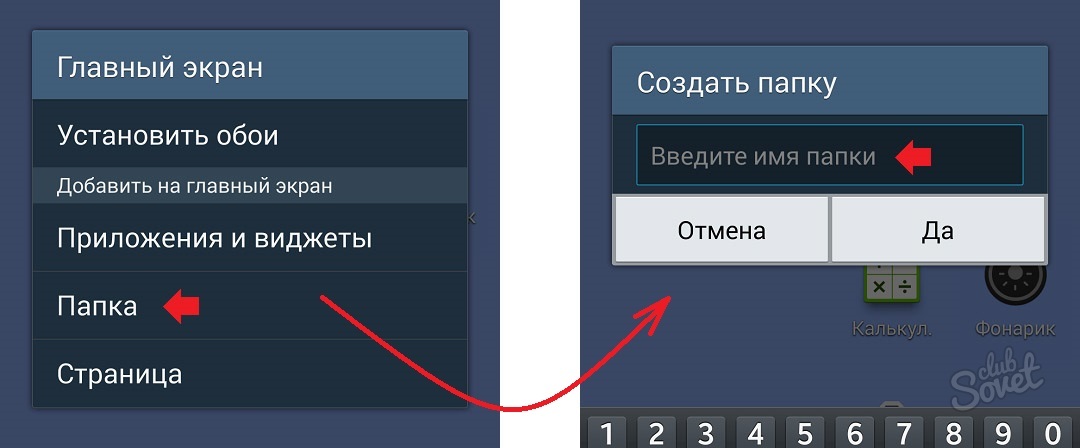
Criando uma pasta no dispositivo de memória Android
Os dispositivos Android permitem que você crie pastas não apenas na tela de operação do gadget, mas também no cartão de memória ou na memória do smartphone.
- Instale no seu gerenciador de arquivos de gadget móveis. Você pode enviá-lo no armazenamento de aplicativos do mercado de jogos (por exemplo, ES Explorer, o aplicativo para baixar o aplicativo não é cobrado).
- Inicie o gerenciador instalado e escolha o local da pasta futura - a memória interna do gadget ou do cartão de memória removível.
- Em seguida, clique em "criar".
- Na lista Dropping, selecione uma string com a inscrição "Pasta".
- Especifique o nome do novo objeto e clique em "OK".
- O novo objeto aparecerá na tela.
Você pode excluir a pasta finalizada da mesma maneira entrando em contato com o gerenciador instalado.
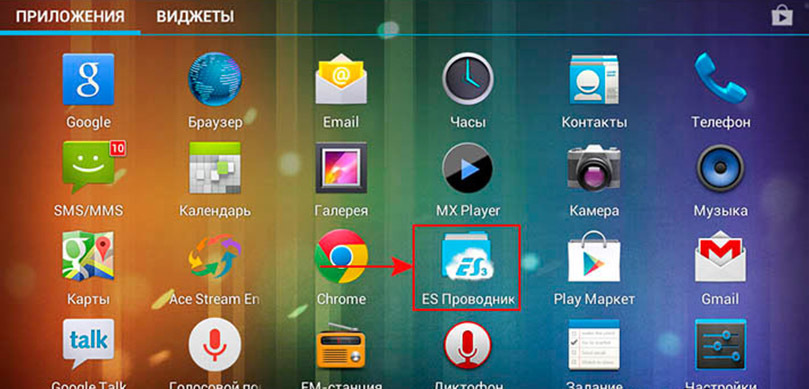
Esses algoritmos são muito fáceis de implementar, mas permitem que você resolva a tarefa.






























